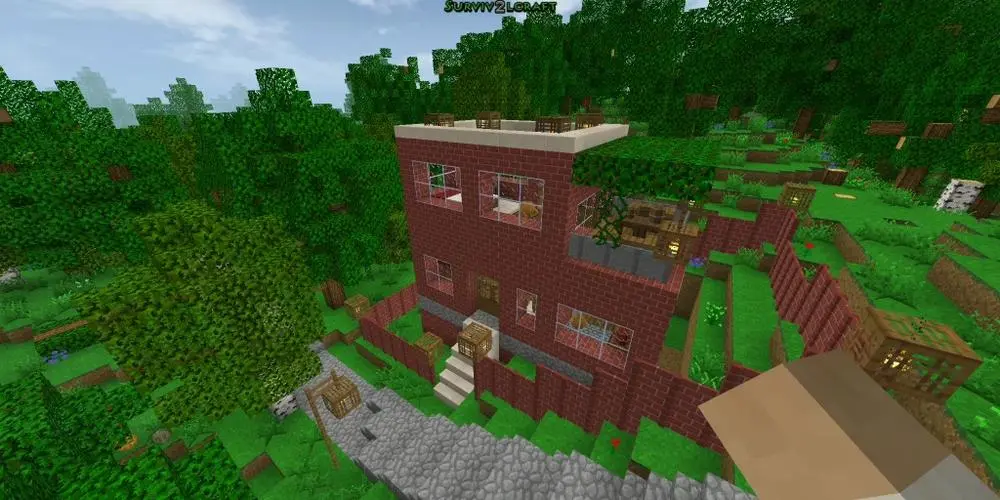剪映怎么把一个画面中的某个人物放大-剪映局部放大怎么弄
作者:zggl
来源:祖国游戏网
发布时间:2024-05-07 14:58:36
剪映怎么把一个画面中的某个人物放大,剪映局部放大怎么弄,当我们在剪辑视频时,会遇到想要放大某个局部,剪映这款视频编辑工具提供了简单易用的功能,让你能够轻松地将一个画面中的某个人物放大,下面一起来看看吧!
剪映怎么把一个画面中的某个人物放大
在剪映中进行局部放大可以通过以下步骤完成:
1、导入视频: 打开剪映,导入你想要编辑的视频素材。
2、选中片段: 找到包含需要局部放大的片段,并将其选中。
3、添加动画效果: 点击选中的片段,在右侧的编辑面板中,你可以找到“动画”选项。在这里,你可以添加缩放、平移等动画效果。选择“缩放”效果,并确定要放大的部分。

4、调整动画参数: 调整动画参数,确保放大效果符合预期。你可以设置起始大小和结束大小,以及动画持续时间等参数。
5、预览和调整: 完成动画效果的设置后,可以预览片段,查看局部放大效果是否满意。如有需要,可以继续调整参数,直到达到理想效果。
6、导出视频: 调整完毕后,点击导出按钮,将视频导出到设备中保存或分享给他人。
通过以上步骤,你可以在剪映中实现局部放大的效果,让视频更加生动和吸引人。
相关攻略
更多-
 下一站江湖2镜无双前置三大神书怎么获取-下一站江湖2镜无双前置三大神书获取攻略
下一站江湖2镜无双前置三大神书怎么获取-下一站江湖2镜无双前置三大神书获取攻略更新时间:2024-08-06 14:50
下一站江湖2是一款非常受欢迎的好玩的武侠手游。游戏中玩法丰富,里面有很多的模式,很多小伙伴不太确定镜无双前置三大神书怎么获取吧,小编为大家整理带来的是下一站江湖2镜无双前置三大神书怎么获取相关攻略,需要的小伙伴就不要犹豫了,赶快过来看看吧,希望可以帮助到大家!
-

-
 中西方天神齐降临 《山海剑途》特色玩法曝光
中西方天神齐降临 《山海剑途》特色玩法曝光更新时间:2024-07-03 14:47
万天诸神,举世飞升!上百位来自不同时空的天神,穿越混乱时空,汇聚于《山海剑途》打造的唯美仙境,他们时刻上演着一出出“关公大战秦琼”的奇特景象,让各位玩家领略超越生死极限的刺激战斗。
-
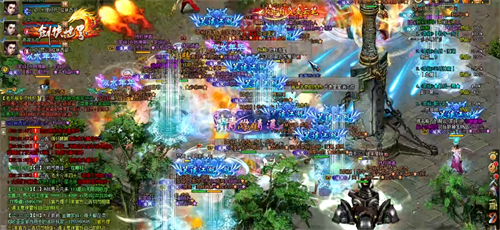 预约《剑侠世界端游》新服送百万绑金,领白秋琳同伴
预约《剑侠世界端游》新服送百万绑金,领白秋琳同伴更新时间:2024-07-02 17:59
《剑侠世界端游》年中资料片“与君相伴”将于7月9日正式上线!资料片同伴主题新服【风雨同行】同步将于7月9日19:00开启!领百万绑金开局,0.002折等诸多超值礼包,惊喜好礼尽在同伴服预约专题!
-
 《模拟城市:我是市长》逍遥红尘欢乐建筑曝光
《模拟城市:我是市长》逍遥红尘欢乐建筑曝光更新时间:2024-07-02 16:22
在《模拟城市:我是市长》里,有很多极富魅力的休闲建筑,让市民们的假日生活精彩纷呈。随着暑期到来,游戏特以逍遥红尘为主题推出了一批精美的休闲建筑。快来一起看看吧,这些建筑绝对能让你眼前一亮!
-
 烈火锻萃《第五人格》第三十三赛季·精华3爆料来袭!
烈火锻萃《第五人格》第三十三赛季·精华3爆料来袭!更新时间:2024-07-02 16:10
未知与不安交织的欲望之梦。网易首款1V4非对称竞技手游《第五人格》第三十三赛季·精华3携密来袭!被诅咒的图书馆,接连死亡的馆长,令人沉迷的“科学研究”,背后是否还有隐藏的真相……